¿Sabes qué es Frontend y Backend en WordPress? En muchas ocasiones encontramos palabras en Internet que el usuario común no comprende. Este lenguaje lo emplean gran parte de los administradores y desarrolladores que conocen y escriben los temas que leemos sobre WordPress y otros CMS.
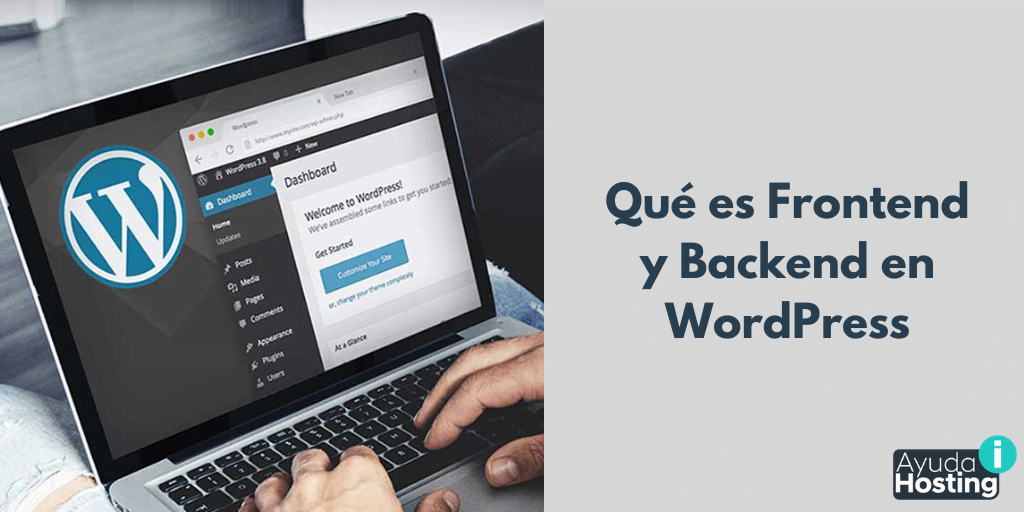
En este artículo de Ayuda Hosting, les hablaremos sobre el Frontend y Backend en WordPress. De igual modo, explicaremos algunos de los componentes que integran cada una de estas interfaces.
¿Qué es Frontend y Backend en WordPress?
Una web de WordPress está compuesta de dos secciones o partes principales. Una parte abierta al público, compuesta por los usuarios y visitantes, quienes tienen la posibilidad de ver lo que publicamos en nuestra web. A esta parte se le conoce como Frontend.
La otra parte o trastienda, la conocemos como Backend. A ella sólo acceden quienes están autorizados, incluyendo el administrador o dueño del sitio web.
Desde el punto de la comunicación entre máquina y humano, Frontend y Backend son dos interfaces diferentes de un sitio web de WordPress. La primera es la interfaz del usuario y la segunda, la interfaz del administrador.
Veamos a continuación, en qué consisten ambas interfaces.
Frontend
El Frontend es la parte pública de un sitio web. Es lo que ve cualquier usuario común o visitante que entra en nuestro sitio web.
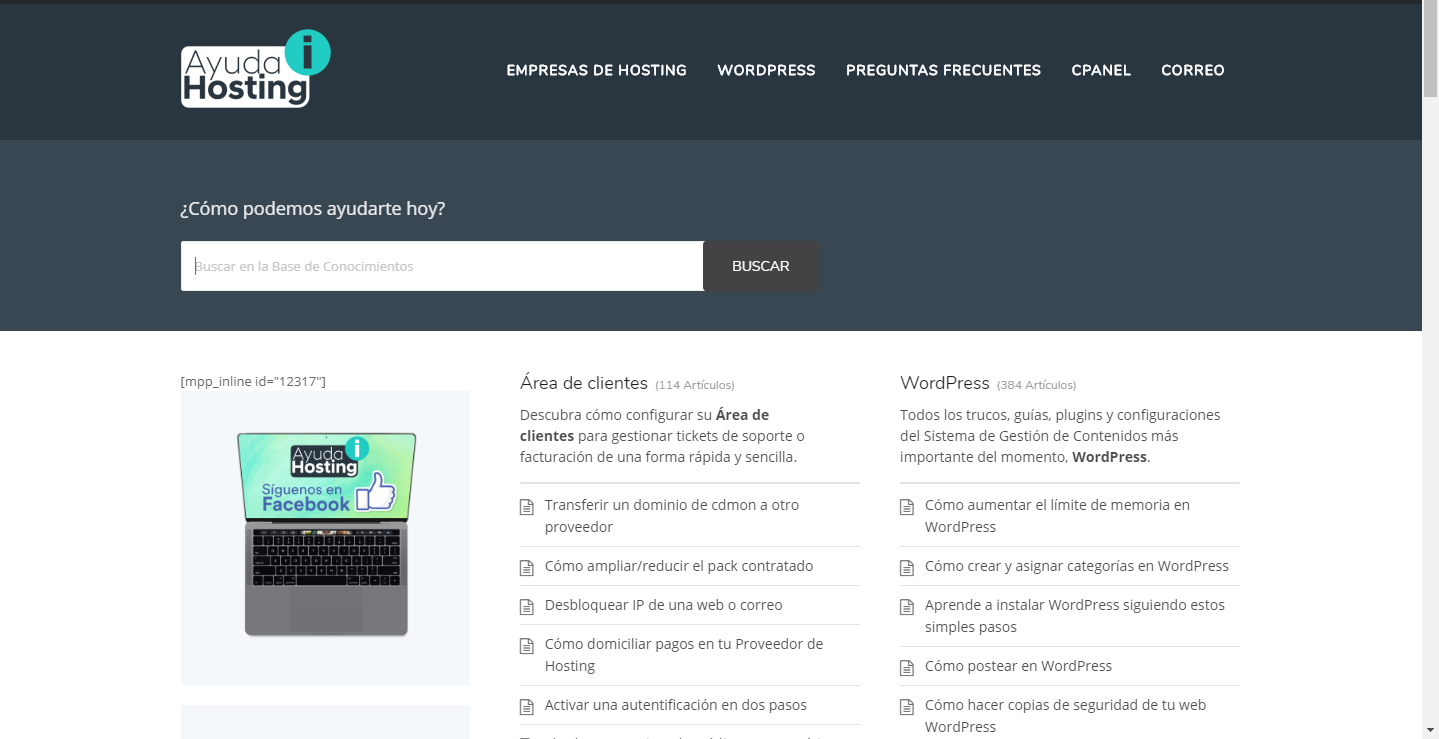
Backend
El Backend es la parte privada o restringida a la que sólo tiene acceso el administrador del sitio o las personas a quienes se les otorga acceso. Los accesos se asignan de acuerdo al rol de usuarios del sitio web.
Es aquí, en el Backend, donde el administrador configura y desarrolla el sitio web. Es el lugar donde se le da forma a la página web de WordPress.
Veamos a continuación, cómo está dividido el Backend.
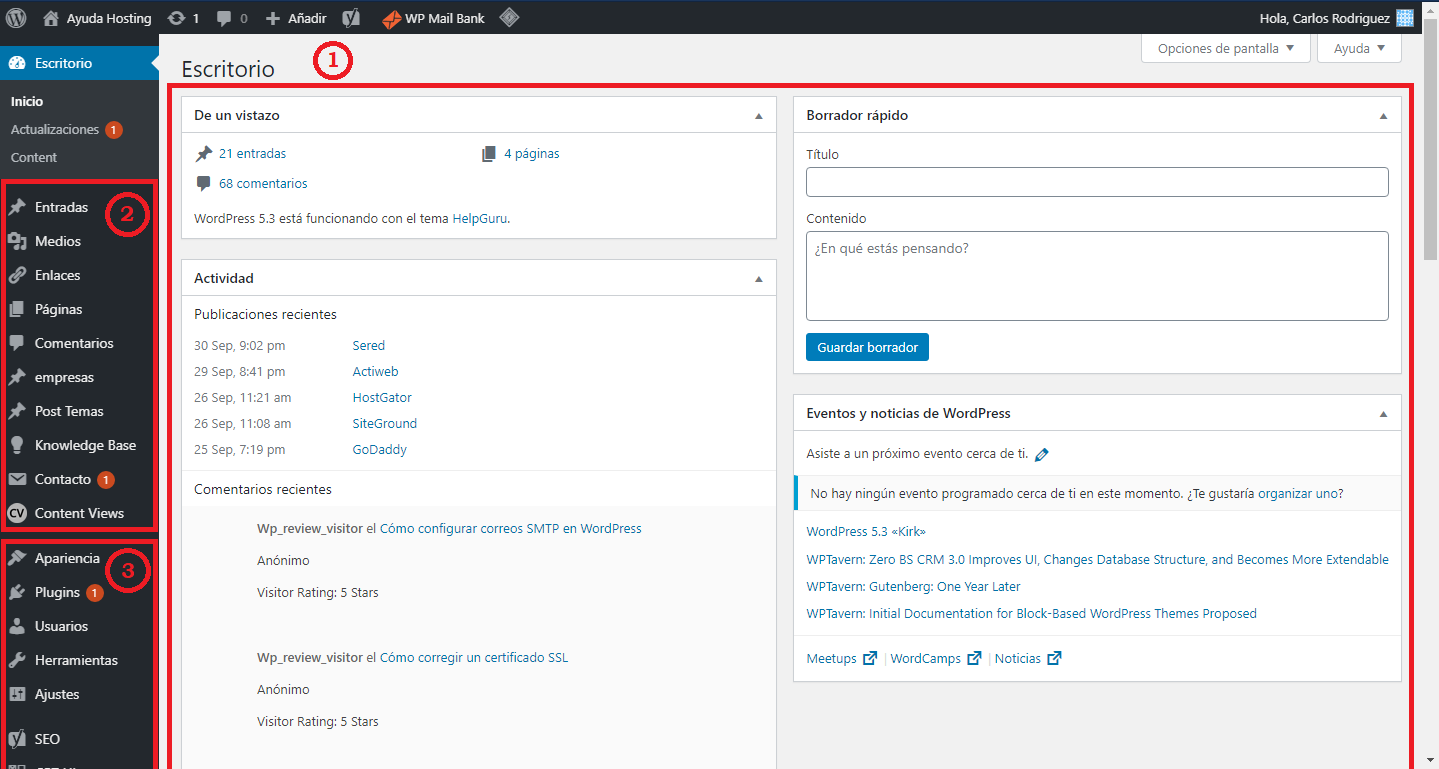
Escritorio
En el Escritorio (1) podremos encontrar todos los cambios recientes realizados a la información que contiene la página. Asimismo, encontraremos allí algunas de las funciones que generalmente emplea el administrador para configurar el sitio web.
El escritorio de WordPress nos permite hacer las modificaciones y adaptaciones de nuestra forma de trabajo. Así como, organizar las configuraciones que más nos convienen a la hora de crear contenidos.
Podemos personalizar el escritorio a nuestra manera, añadiendo o eliminando opciones según nuestros intereses y forma de trabajo.
Al lado izquierdo del escritorio veremos una barra lateral en la que se encuentran señalados dos sectores que corresponden al Panel de administración (2) y al Panel de configuración (3), respectivamente (ver captura de imagen).
Panel de administración
El Panel de administración se compone de las siguientes opciones, las cuales detallaremos a continuación:
Actualizaciones
En esta opción aparecerán todas las actualizaciones de WordPress y de los plugins o complementos y temas o themes que se encuentran instalados en nuestro WordPress.
Entradas
En esta opción podremos añadir, modificar y visualizar todas las entradas que se encuentran en nuestra web.
Medios
Toda la información multimedia que tenemos en nuestro sitio, la podremos encontrar en esta opción. Si ingresamos, podemos subir cualquier archivo multimedia que necesitemos con solo arrastrarlo y soltarlo en Medios.
Páginas
En Páginas podemos agregar o eliminar las páginas que componen nuestra web.
Comentarios
En esta opción veremos reflejados todos los comentarios que nuestros usuarios dejen en nuestro sitio web. Asimismo, tenemos la opción de administrarlos, aprobándolos, rechazándolos o marcándolos como spam. Además, podremos contestar dichos comentarios para interactuar con nuestros usuarios.
Panel de configuración
El tercer bloque ubicado debajo del Panel de administración, corresponde al Panel de configuración. Desde aquí, podremos configurar el tema de nuestro sitio, administrar los usuarios, instalar o desinstalar plugins e importar o exportar nuestro WordPress.
El Panel de configuración es mayor debido a que es el que contiene la mayor parte de las secciones de nuestro WordPress.
A continuación, explicaremos cada una de las secciones que componen el panel de configuración.
Apariencia
Esta sección nos permite cambiarle la cara a nuestro sitio web. Además, podemos cambiar hasta su propia estructura. De igual manera, tenemos la posibilidad de modificar el tema, instalar o eliminar widgets, cambiar el menú e ingresar al editor para modificar códigos.
Plugins
En esta sección podremos agregar o quitar plugins y activar, desactivar y configurar los plugins que ya tengamos instalados.
Usuarios
En esta sección podemos administrar los usuarios que están autorizados a ingresar en nuestro sitio web. Además, podemos agregarlos, eliminarlos y modificar su estatus de acuerdo con el rol de usuarios de nuestro sitio.
Herramientas
Esta opción nos permite importar o exportar todo nuestro sitio de una forma muy sencilla, en caso de tener que migrarlo. Asimismo, existen otras opciones que nos permiten realizar backups para mantener nuestro sitio a salvo en caso de un error grave que impida su correcto funcionamiento.
Ajustes
WordPress como cualquier otra aplicación, nos permite configurar los ajustes básicos de nuestro sitio web. También podremos configurar las URL, la hora y la fecha, zona horaria e idioma del sitio, entre otros ajustes.
La mejor forma de hacernos entender y entender a los demás, es mediante el conocimiento de los términos que empleamos. Es recomendable que nos mantengamos actualizados y que empleemos los términos correctos.
Con esto seremos más eficientes y cometeremos menos errores.
Esperamos que este artículo sobre qué es Frontend y Backend en WordPress, les haya resultado útil. También te puede resultar interesante nuestra guía sobre las diferencias entre publicaciones y páginas de WordPress.


